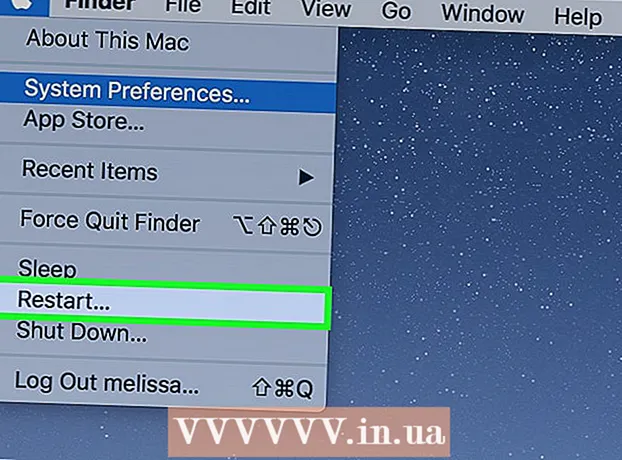Forfatter:
Janice Evans
Opprettelsesdato:
3 Juli 2021
Oppdater Dato:
1 Juli 2024

Innhold
- Trinn
- Metode 1 av 3: File Explorer
- Metode 2 av 3: Programmet der filen ble opprettet
- Metode 3 av 3: Dokumentmappe
- Tips
- Advarsler
- Hva trenger du
Denne artikkelen viser deg hvordan du åpner filer i Windows. Hvis filen ble opprettet i et bestemt program, kan du åpne den i det programmet. Du kan også finne filen ved hjelp av Utforsker eller fra Dokumenter -mappen.
Trinn
Metode 1 av 3: File Explorer
 1 Klikk på ⊞ Vinn+E. Hvis du trykker på "Windows" -tasten (plassert i nedre venstre hjørne av tastaturet) og "E" -tasten samtidig, åpnes Utforsker -vinduet.
1 Klikk på ⊞ Vinn+E. Hvis du trykker på "Windows" -tasten (plassert i nedre venstre hjørne av tastaturet) og "E" -tasten samtidig, åpnes Utforsker -vinduet.  2 Finn filen du vil ha. Den venstre ruten i Utforsker viser de lokale stasjonene på datamaskinen - dobbeltklikk på stasjonen for å vise innholdet i den høyre ruten.
2 Finn filen du vil ha. Den venstre ruten i Utforsker viser de lokale stasjonene på datamaskinen - dobbeltklikk på stasjonen for å vise innholdet i den høyre ruten. - Filer som er lastet ned fra Internett, finnes vanligvis i nedlastingsmappen. Klikk på pilikonet ved siden av Denne PCen for å åpne listen over mapper, og klikk deretter på Nedlastinger for å åpne den mappen.
- Hvis du ikke vet hvor filen er lagret, klikker du Denne PCen i venstre rute, skriver inn navnet (eller en del av navnet) på filen i søkefeltet i øvre høyre hjørne av File Explorer, og klikker deretter på Skriv innfor å starte søket.
 3 Dobbeltklikk på filen for å åpne den. Filen åpnes i det aktuelle programmet.
3 Dobbeltklikk på filen for å åpne den. Filen åpnes i det aktuelle programmet. - For å åpne en fil i et bestemt program, høyreklikk på filen, velg "Åpne med" fra menyen og klikk på ønsket applikasjon. Besøk https://www.openwith.org for informasjon om applikasjoner og filtyper de åpner.
- Hvis filen er et arkiv (for eksempel zip-filer), høyreklikker du på den og velger "Pakk ut her" fra menyen. En ny mappe vil bli opprettet i den nåværende katalogen. Dobbeltklikk nå på den nye mappen for å se innholdet.
Metode 2 av 3: Programmet der filen ble opprettet
 1 Kjør ønsket program. For eksempel, for å åpne et Word -dokument, start Microsoft Word.
1 Kjør ønsket program. For eksempel, for å åpne et Word -dokument, start Microsoft Word. - Alle programmene som er installert på Windows -datamaskinen din, finnes i Start -menyen, som ligger i nedre venstre hjørne av skjermen. Klikk på Alle apper eller Alle programmer for å åpne en liste over alle installerte programmer.
- Du kan også åpne programmet ved hjelp av søkefeltet i Windows. Klikk på forstørrelsesglasset til høyre på Start -menyen, skriv inn navnet på programmet (for eksempel ord), og klikk deretter på den i søkeresultatene.
 2 Åpne menyen Fil og velg i den Åpen. Fil -menyen ligger i menylinjen øverst på skjermen. Utforsker -vinduet åpnes.
2 Åpne menyen Fil og velg i den Åpen. Fil -menyen ligger i menylinjen øverst på skjermen. Utforsker -vinduet åpnes. - Noen ganger har menylinjen et mappeformet ikon i stedet for ordet "File".
- Hvis Fil -menyen ikke er der, finner du alternativet eller Åpne -knappen.
 3 Finn filen du vil ha. Hvis filen ikke er oppført, går du til mappen med denne filen. For å gjøre dette, bruk listen over mapper og lokale stasjoner i venstre rute i Utforsker.
3 Finn filen du vil ha. Hvis filen ikke er oppført, går du til mappen med denne filen. For å gjøre dette, bruk listen over mapper og lokale stasjoner i venstre rute i Utforsker.  4 Velg filen og klikk Åpen. Filen åpnes i det aktuelle programmet.
4 Velg filen og klikk Åpen. Filen åpnes i det aktuelle programmet.
Metode 3 av 3: Dokumentmappe
 1 Åpne Dokumenter -mappen. Mange av programmene som er installert på en Windows -datamaskin, lagrer som standard filer i mappen Dokumenter. Slik åpner du denne mappen:
1 Åpne Dokumenter -mappen. Mange av programmene som er installert på en Windows -datamaskin, lagrer som standard filer i mappen Dokumenter. Slik åpner du denne mappen: - Åpne Start -menyen (i nedre venstre hjørne av skjermen) og klikk på Dokumenter -mappen.
- Klikk på forstørrelsesglasset til høyre på Start -menyen, skriv dokumentene i søkefeltet, og klikk deretter på Dokumenter -mappen i søkeresultatene.
- Dobbeltklikk på Dokumenter-mappen på skrivebordet.
- Dobbeltklikk på "Denne datamaskinen" eller "Datamaskin" på skrivebordet, og dobbeltklikk deretter på "Dokumenter" -mappen.
 2 Dobbeltklikk på ønsket fil. Filen åpnes i det aktuelle programmet.
2 Dobbeltklikk på ønsket fil. Filen åpnes i det aktuelle programmet. - For å åpne en fil i et bestemt program, høyreklikk på filen, velg "Åpne med" fra menyen og klikk på ønsket applikasjon.
- Besøk https://www.openwith.org for informasjon om applikasjoner og filtyper de åpner.
Tips
- Gratis programmer fungerer på samme måte som betalte, det vil si at de også kan åpne filer.
- For å åpne filen som er vedlagt brevet, dobbeltklikker du på filen - den åpnes i det tilsvarende programmet (hvis tilgjengelig på datamaskinen din).
Advarsler
- Du må kanskje skrive inn passordet (som ble angitt da arkivet ble opprettet) for å åpne arkivet.
Hva trenger du
- Datamaskin
- Tilhørende programvare
- Windows -system